Win11出現綠屏faulty_hardwork_corrupted_page怎么解決?
現在很多用戶都安裝了Win11系統,最近有用戶在使用Win11系統的時候遇到了電腦綠屏,系統出現faulty_hardwork_corrupted_page的提示,這是什么原因呢?這個問題的原因是多種多樣的。它可能是由舊的或不兼容的驅動程序或有故障的Ram引起的。這里小編為大家帶來以下有四種解決方法。一起來看看吧!
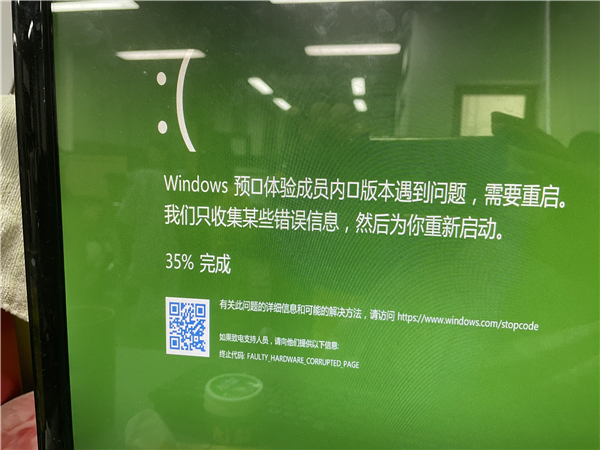
Win11出現綠屏faulty_hardwork_corrupted_page解決方法
提示:應用以下解決方案需要您登錄窗口。如果在登錄前出現綠屏錯誤,則可以通過打開和關閉計算機電源三次進入。
解決方法一:關閉快速啟動
在許多情況下,關閉快速啟動工作。快速啟動可以幫助您的計算機在創建問題的同時更快地啟動。可以按照以下步驟將其關閉:
1、單擊Windows鍵,然后在win11搜索框中輸入“ 控制”面板。選擇搜索結果。
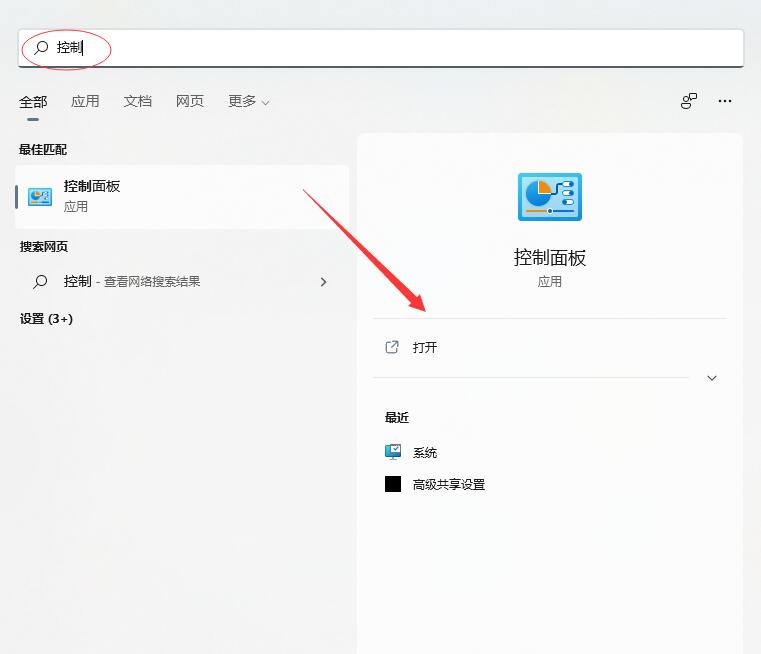
2、選擇“按小圖標查看” ,然后選擇“ 電源選項”。
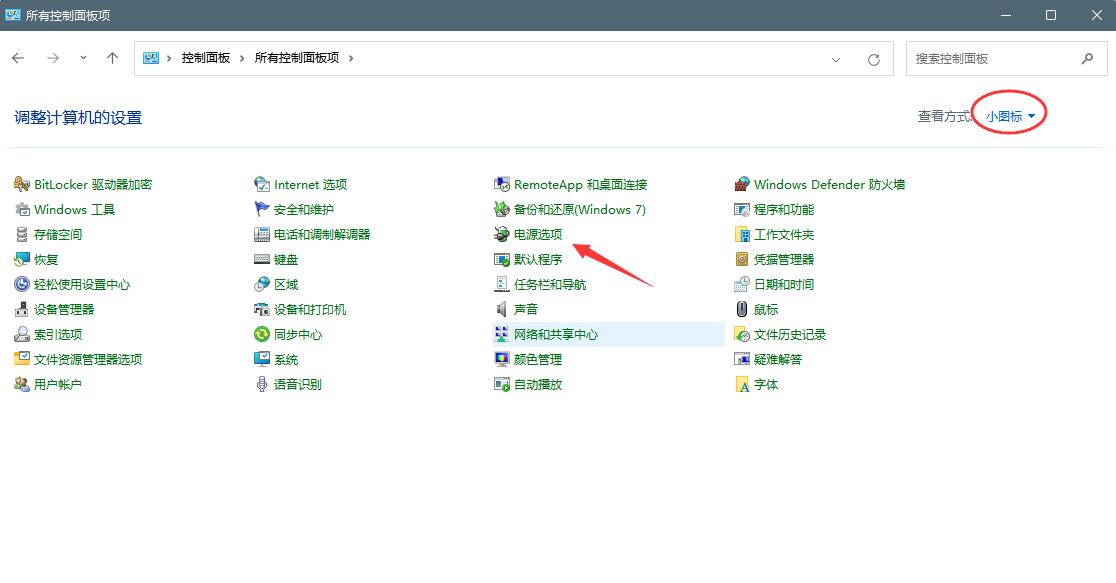
3、選擇更改左窗格中電源按鈕的功能。
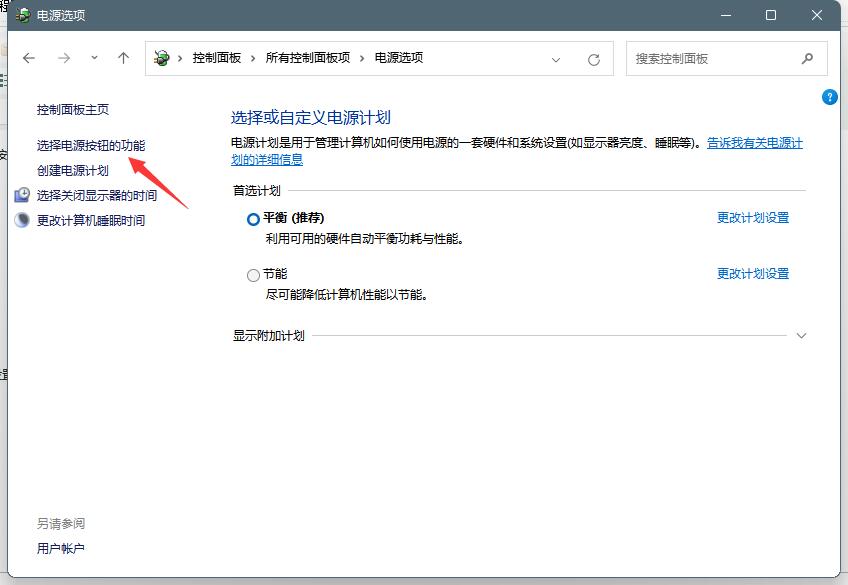
4、選擇“ 更改當前可用的設置”。
5、取消選中啟用快速啟動(推薦)。然后單擊保存更改。
然后重新啟動計算機,看看問題是否已經消失。
解決方法二:更新驅動程序
要解決此問題,您需要更新驅動程序,尤其是顯示驅動程序。以顯示驅動程序為例,有三種方法可以更新驅動程序。
選項1:按設備管理器更新
1、右鍵單擊“ 開始”菜單,然后選擇“ 設備管理器”。
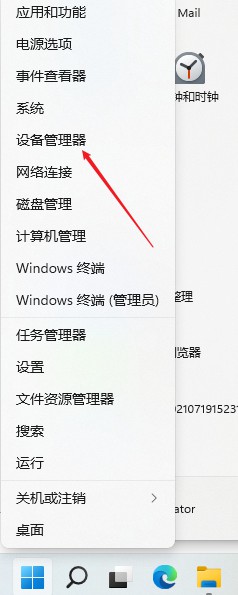
2、展開顯示適配器,然后右鍵單擊顯示適配器。選擇更新驅動。
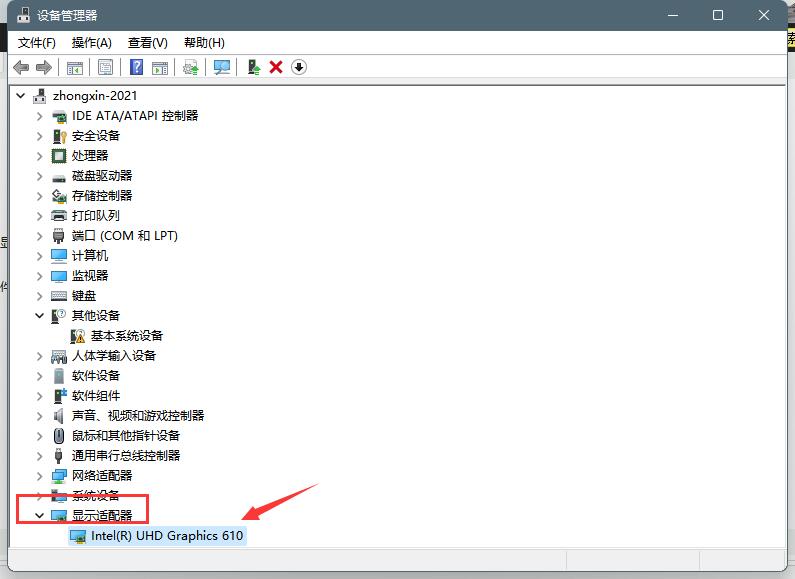
3、選擇自動搜索更新的驅動程序軟件。
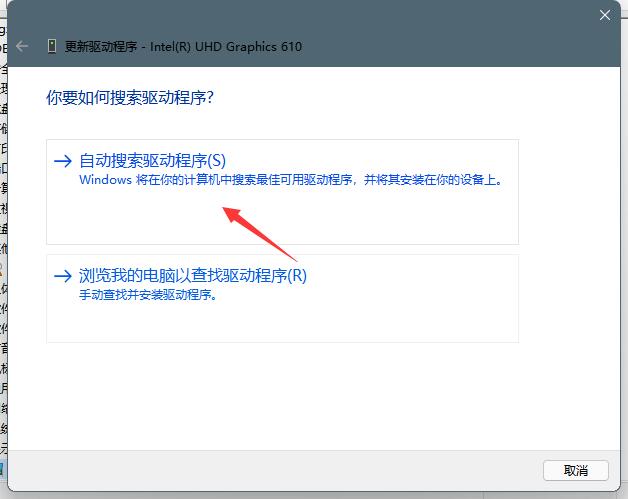
然后它將為您搜索并安裝新版本的顯示適配器驅動程序。
如果找不到最新版本,您可以選擇接下來的兩個選項。
選項2:從官方網站下載和更新
您可以先在“設備管理器”中找到有關圖形驅動程序的信息。然后根據信息在其制造商的官方網站上搜索相應的驅動程序。以下是三家主要圖形制造商的網站,包括NVIDIA,AMD和英特爾:
下載驅動程序后,請按照安裝向導安裝驅動程序。
選項3:由Driver Doctor下載和更新
1、以Driver Doctor軟件為例,下載并安裝到您的計算機上。
2、運行Driver Doctor并選擇立即掃描。
然后它將掃描您設備的所有驅動程序,并告訴您需要更新多少驅動程序以及缺少多少驅動程序。
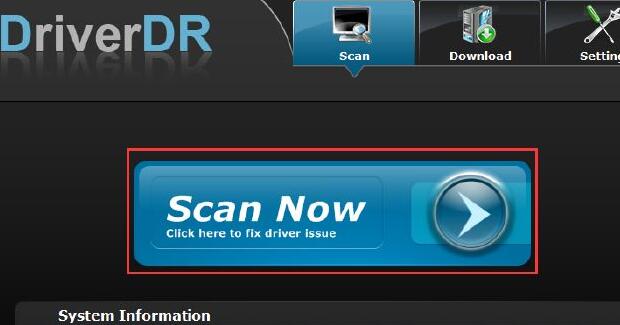
3、單擊獲取驅動程序。
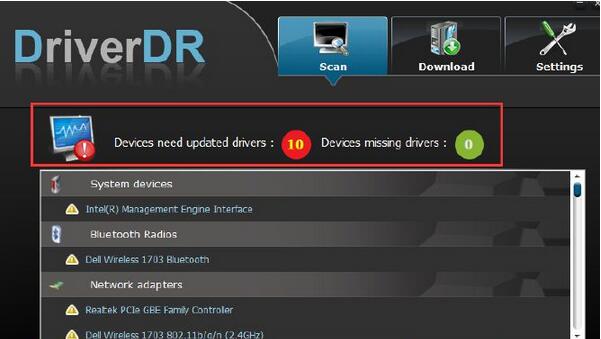
4、找到圖形驅動程序,然后單擊“ 下載”。下載完成后,單擊“ 安裝”。
單擊“ 全部下載”將下載框中列出的所有驅動程序。通過這種方式,您可以更新所有驅動程序。
更新驅動程序后,應解決FAULTY_HARDWARE-CORRUPTED_PAGE問題。
解決方法三:運行Windows內存診斷和SFC
提示這種錯誤可能是由硬件內存問題或系統文件損壞引起的。您可以運行Windows內存診斷和SFC來檢查并修復問題。
1、按Windows鍵和R鍵打開運行。在框中鍵入mdsched.exe,然后單擊“ 確定”。
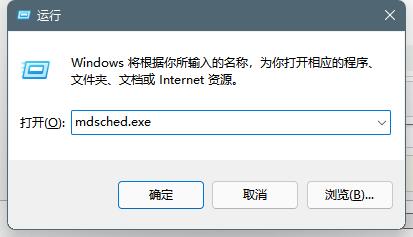
2、選擇立即重啟并檢查問題(推薦)。
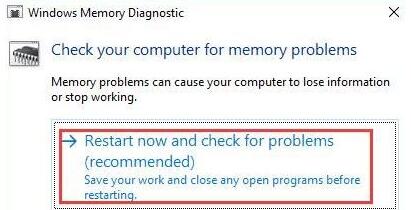
之后,您的計算機將自動啟動并掃描內存問題。這個過程大約需要15分鐘。
3、在“開始”菜單旁邊的搜索框中鍵入cmd。用鼠標右鍵單擊命令提示符并選擇以管理員身份運行。
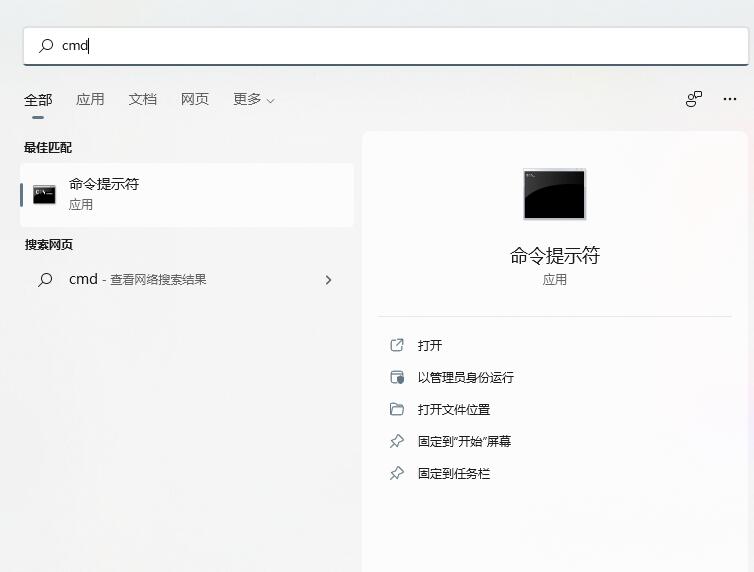
4、鍵入sfc / scannow,然后單擊Enter鍵。
完成此過程后,請檢查問題是否已解決。
解決方法四:更新英特爾管理引擎界面
英特爾管理引擎接口(IMEI,以前稱為HECI)是主機和英特爾ME之間的接口。過時或損壞的IMEI驅動程序可能會導致您的問題。您可以通過更新其驅動程序來解決您的問題。
選項1:按設備管理器更新IMEI驅動程序
1、轉至設備管理器 》 系統設備 》 Intel管理引擎界面。
2、右鍵單擊“ Intel Management Engine界面”,然后選擇“ 更新驅動程序”。
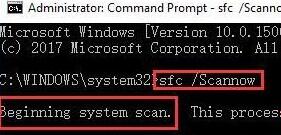
3、選擇自動搜索更新的驅動程序軟件。
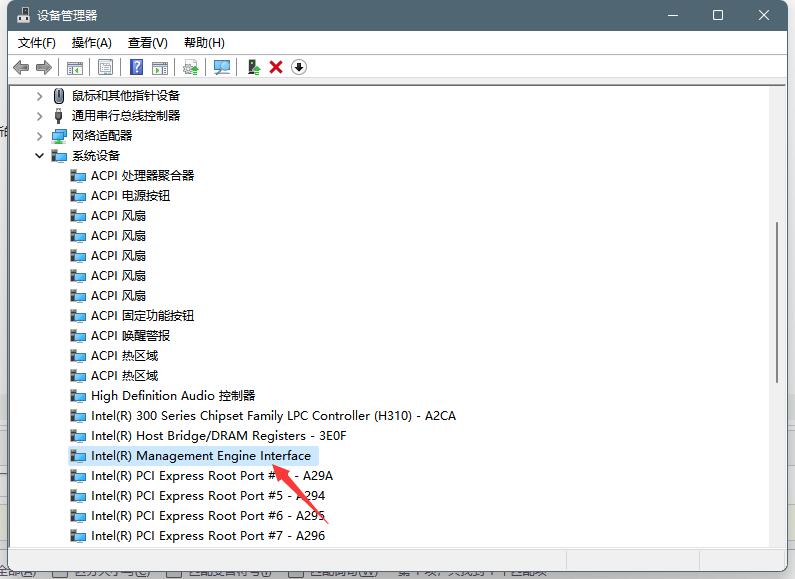
然后,您可以按照說明安裝新版本的IMEI驅動程序。
選項2:通過Driver Doctor下載和更新IMEI驅動程序
1、下載并安裝 。
2、運行Driver Doctor并單擊立即掃描。
3、選擇獲取驅動程序。
4、找到英特爾管理引擎界面。并單擊“下載”。
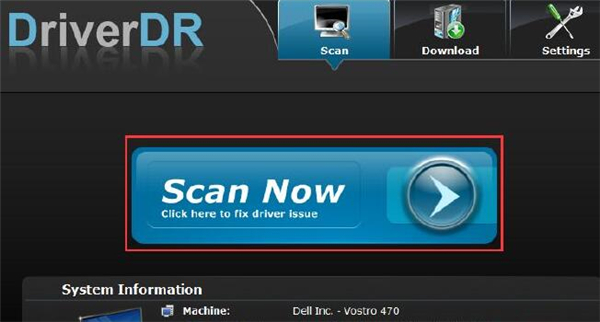
下載完成后,單擊“ 安裝”以安裝IMEI驅動程序。
更新IMEI驅動程序后問題消失。
相關文章:

 網公網安備
網公網安備